

Карты для автомобильных навигаторов некоторых моделей в формате NM7 выпускаются компанией Navitel и предназначены исключительно для последних версий прошивки. В рамках данной статьи мы расскажем обо всех особенностях совместимости таких карт с различными устройствами и методах их установки при возникновении неполадок.
Навигатор не видит карты NM7
После появлении ошибок совместимости карт Навител с вашим навигатором можно прибегнуть к нескольким вариантам их решения в зависимости от причины. Спровоцированы проблемы могут быть как используемыми файлами, так и техническими неполадками устройства.
Причина 1: Устаревшая прошивка
Наиболее часто распространенной проблемы видимости карт NM7 на навигаторах является устаревшая версия прошивки. Вне зависимости от модели на устройстве должен быть установлен Навител Навигатор 9. Проверить совместимость вашего девайса и загрузить программное обеспечение вы можете на сайте данной компании.
ОБНОВЛЯЕМ КАРТЫ NAVITEL НАВИГАТОР | 2 СПОСОБА | НАВИГАТОР НАВИТЕЛ | почти яндекс навигатор для такси
Примечание: Используйте только официальные источники Навител, так как в противном случае карты могут быть повреждены.

Для обновления используется специальная программа, скачивается которая на соответствующей странице. При этом в ситуации с устаревшими устройствами прошивку и карты можно установить самостоятельно без софта.
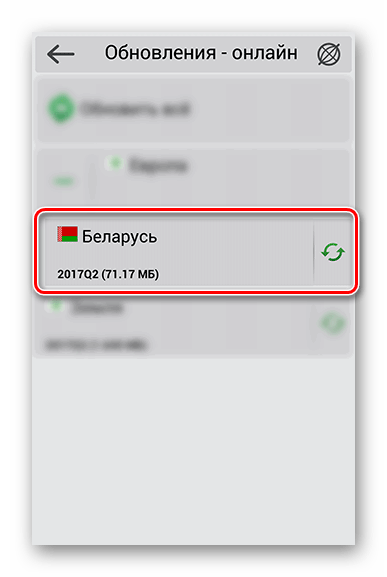
Некоторые устаревшие девайсы вовсе не поддерживают новое ПО, из-за чего единственным вариантом решения становится установка неактуальных карт. Столкнувшись с такой ситуацией, лучше всего будет приобрести новый навигатор, сведя к минимуму риск от использования старых карт и затраты времени на их поиск.
Причина 2: Карты без лицензии
Если вы являетесь обладателем навигатора с одной из ранних версий Навител, но при этом смогли установить более современное программного обеспечение через средство обновления, может возникнуть проблема с отображением карт. Это связано с тем, что база данных для большинства устаревших девайсов является платной и без предварительной покупки воспользоваться ей не получится. Обзавестись лицензией и активировать ее можно двумя методами.
Официальный сайт
-
Авторизуйтесь на сайте Навител, разверните список «Купить» и выберите «Приложение».

Из списка выберите один из предложенных вариантов. В нашем случае это «Для автонавигатора».
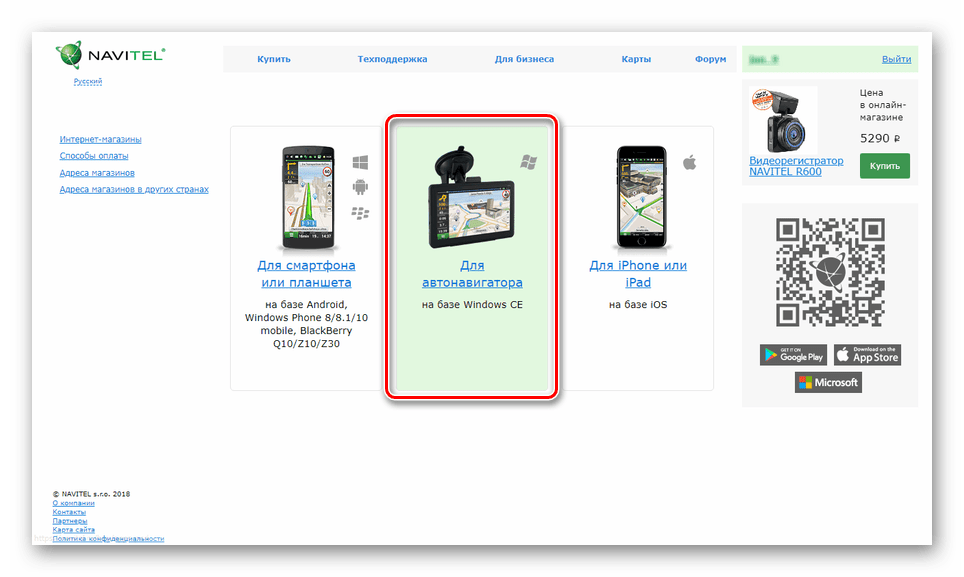
Здесь необходимо кликнуть по блоку с интересующим вас обновлением. Например, «Обновления навигационных карт (2018-2019)».
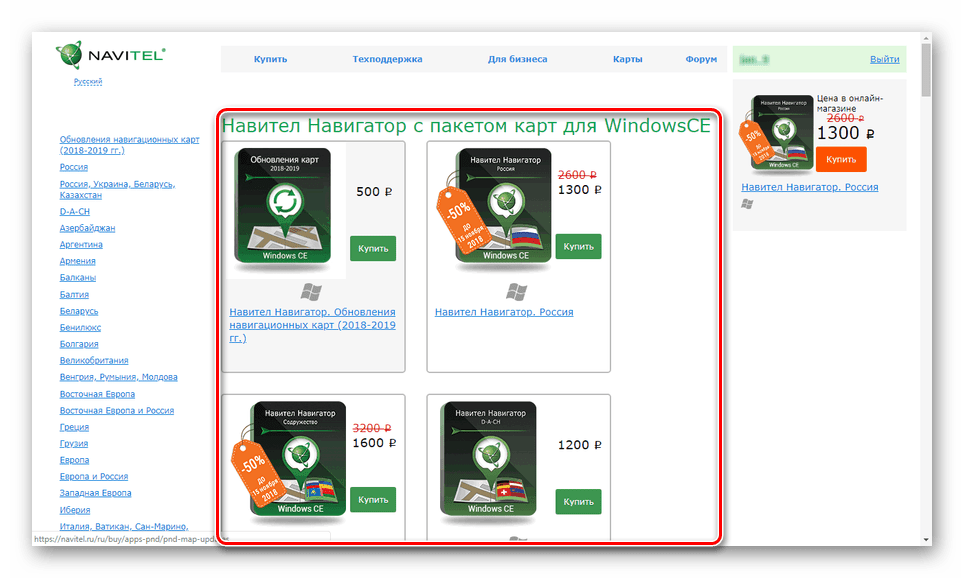
Ознакомьтесь с детальным описанием пакета и внизу страницы нажмите кнопку «Купить».

Заполните представленные поля в соответствии с требованиями и кликните «Оплата». После этого к вам на указанный E-Mail придет письмо с инструкцией по оплате и получению лицензионного ключа.
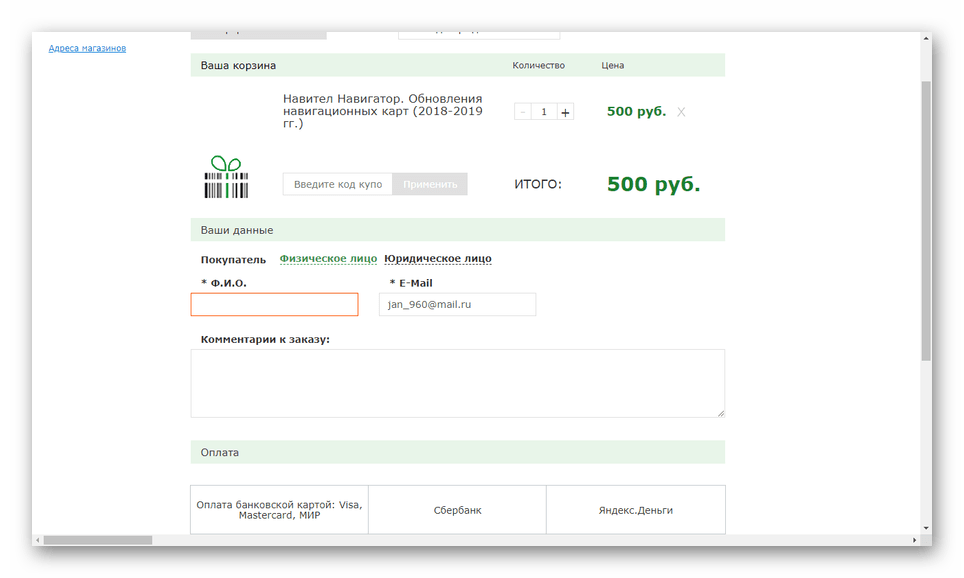
По факту получения нужного набора символов перейдите в личный кабинет на сайте Навител и выберите раздел «Активировать лицензионный ключ».
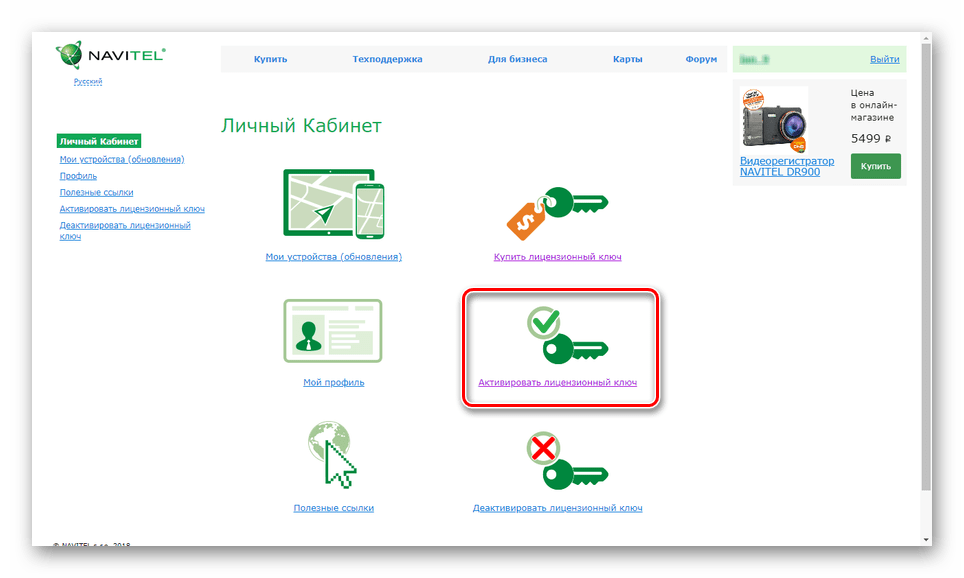
В соответствующее текстовое поле вставьте предоставленный вам ключ.

Здесь также необходимо указать «Тип активации». Выберите вариант «Ключ для дополнительной карты».

После этого нажмите «Активировать» и загрузите на компьютер файл лицензии.
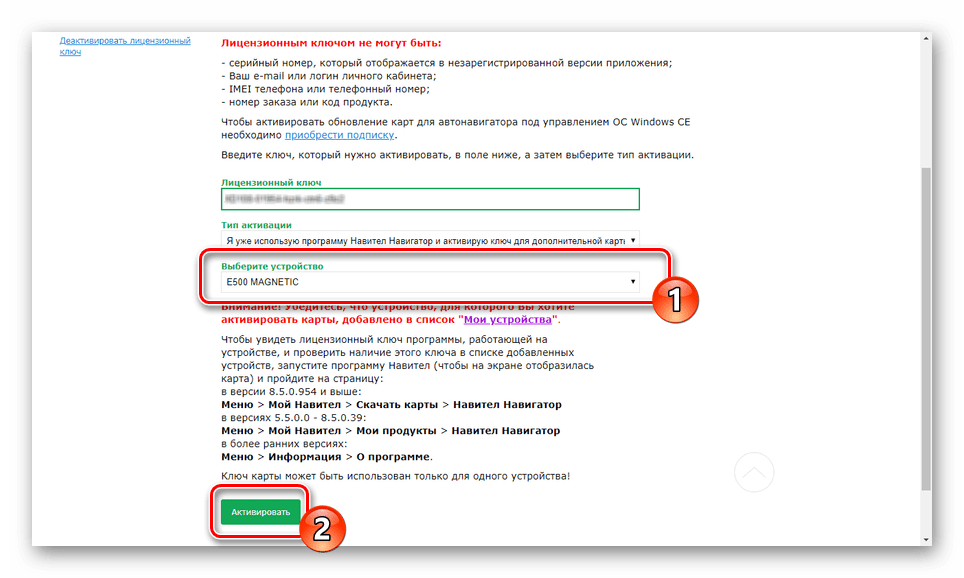
Скопируйте «NaviTelAuto_Activation_Key» в папку «Navitel» на флешке. При этом необходимо подтвердить замену существующего документа.
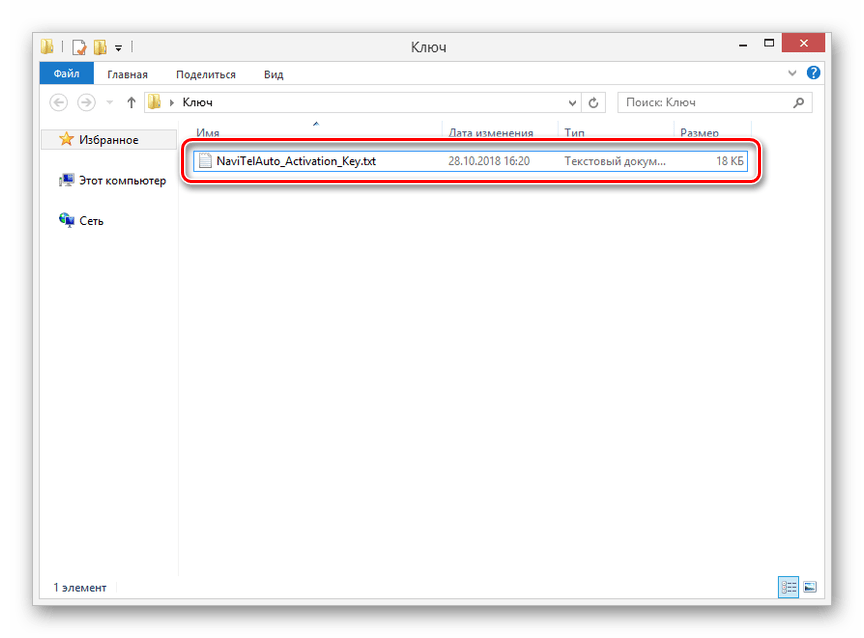
Когда процедура будет завершена, отключите девайс и проверьте работоспособность карт.
Навител Навигатор
-
На официальном сайте в разделе «Скачать» загрузите программу обновления.
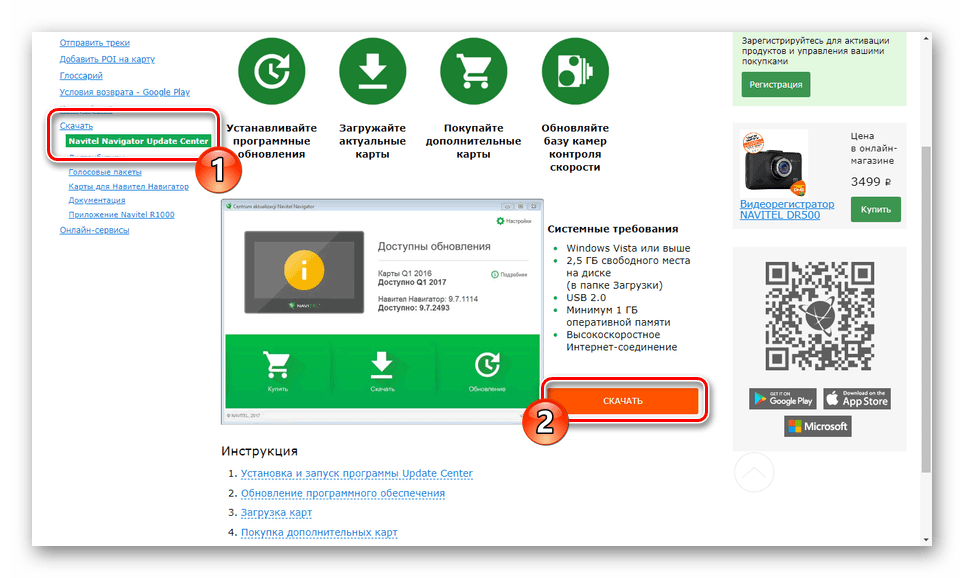
Подключите к ПК флешку от устройства и откройте Навител Навигатор.

При условии наличия последней версии прошивки кликните по кнопке «Купить».
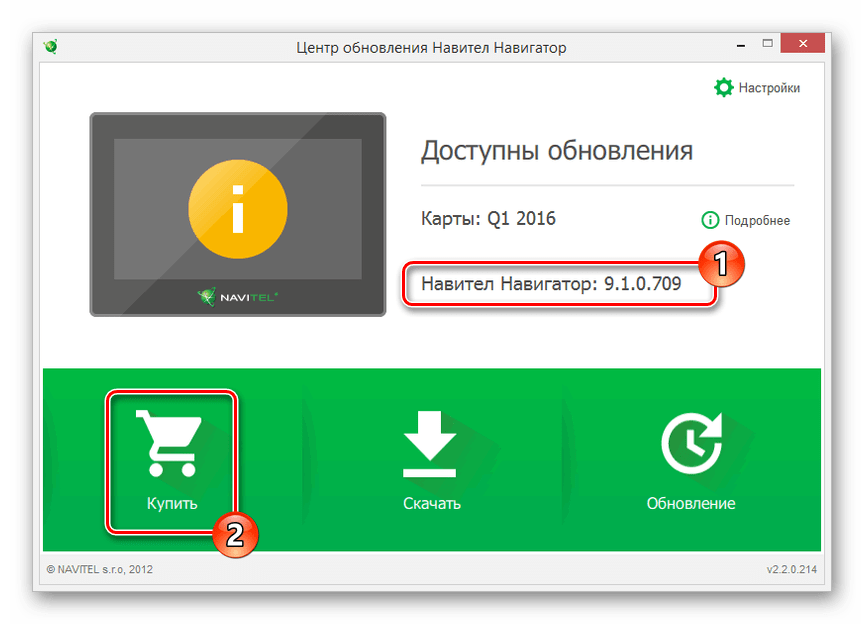
Из списка выберите интересующий вас вариант.

На странице «Информация» укажите тип лицензии и кликните «Купить». Теперь останется лишь оформить заказ одним из доступных способов.
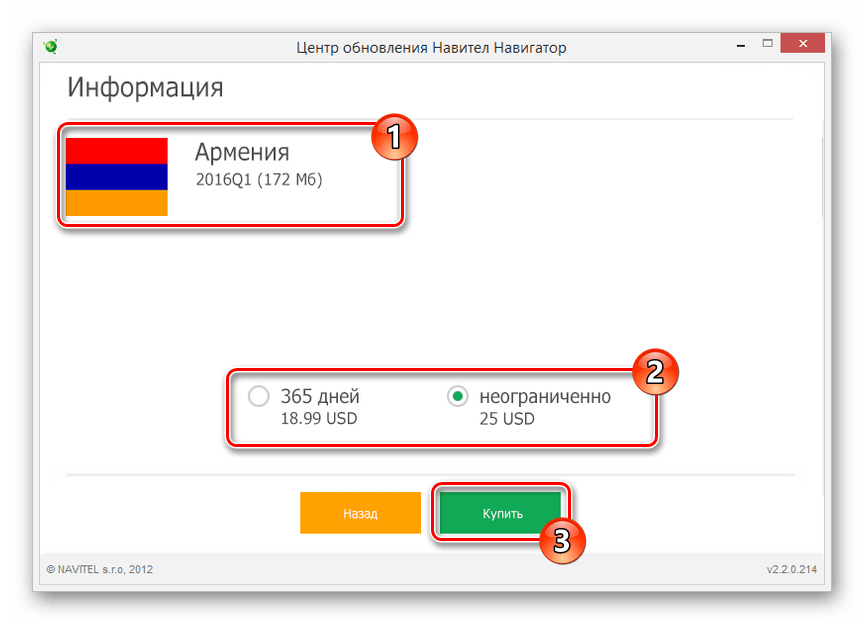
После завершения процедуры приобретения ручная активация не требуется. На этом проблему стоит считать решенной.
Причина 3: Неисправная карта памяти
Так как на большинстве навигаторов прошивка Навител хранится на карте памяти, она вполне может оказаться неработоспособной. Например, вследствие наличия или отсутствия каких-либо файлов. Устранить подобную неисправность можно путем форматирования флешки и повторной установки нужного ПО.
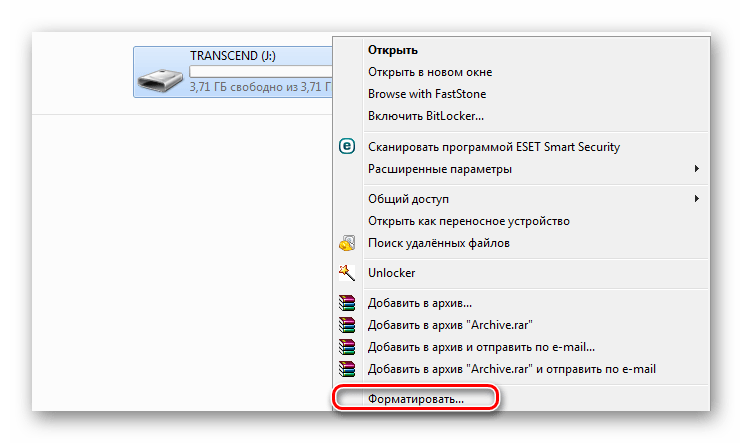
Возможны также неполадки в работе накопителя, не позволяющие навигатору должным образом считать с него информацию. Столкнувшись с подобной трудностью, единственным вариантом является ее замена. Иногда может помочь процедура восстановления, описанная нами в отдельной статье.
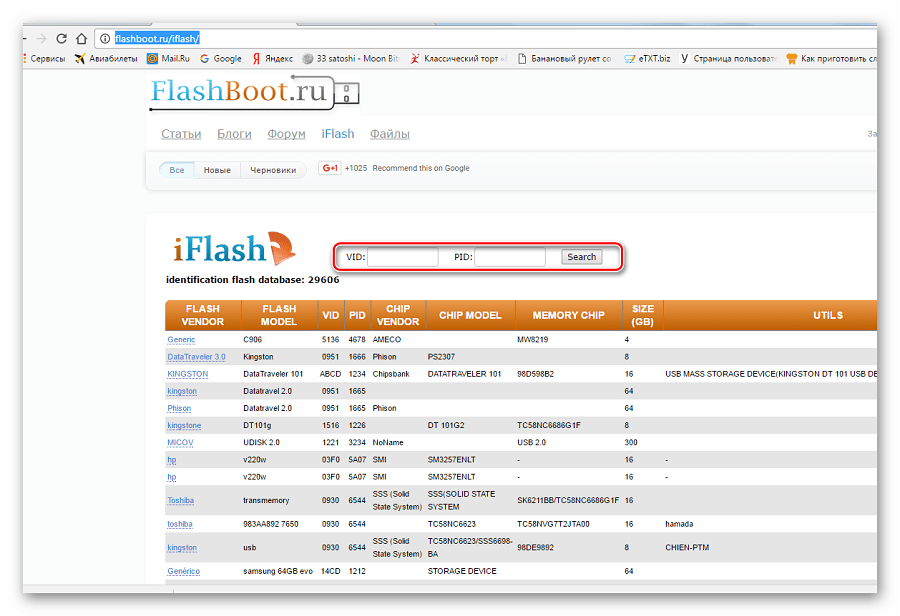
Заключение
В рамках инструкции мы рассмотрели основные причины, по которым могут возникать проблемы с картами NM7 на навигаторе с прошивкой Навител. За ответами на вопросы по данной теме вы можете обращаться к нам в комментариях или в техническую поддержку на официальном сайте Navitel.
Отблагодарите автора, поделитесь статьей в социальных сетях.
В современном мире навигатор стал обязательным атрибутом каждого путешественника. С его помощью люди могут успешно ориентироваться в незнакомых городах и даже странах, но для того, чтобы навигатор «знал» город, ему нужно загрузить карту. Для этого создаются отдельные атласы. Чтобы самостоятельно загрузить атлас в память навигатора вам нужны будут:
— Компьютер с выходом в интернет(выбрать и купить из нашего каталога);
Инструкция
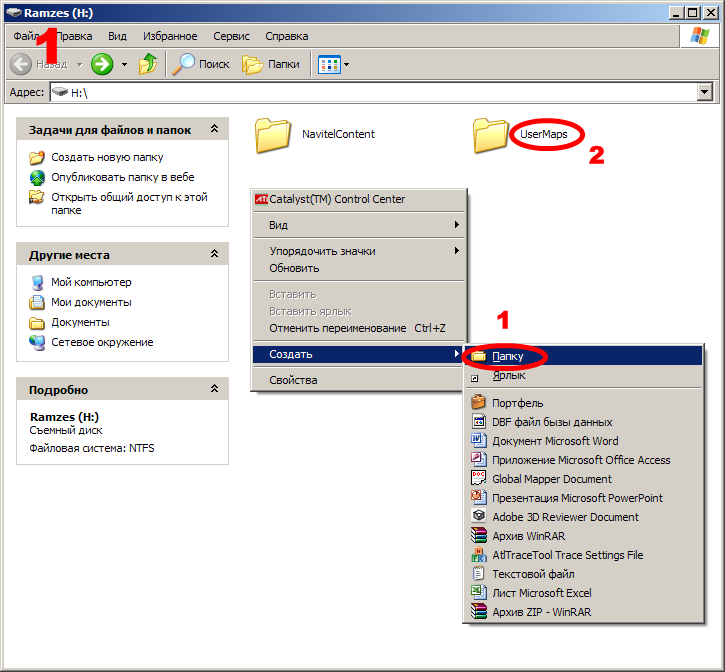
- Для начала вам нужно скачать атласы из интернета, нужные вам карты найдете на сайте www.gpsvsem.ru. Выполните подключение навигатора через USB-кабель к вашему компьютеру и откройте его содержимое в приложение «Проводник».
- Перед тем, как будет создан новый атлас, установите карты в навигаторе. Для этого перейдите в корневой каталог карты памяти навигатора и создайте в нем папку «UserMaps». Создание папки «UserMaps»
Откройте ее и создайте в ней еще одну папку, назовите ее «Strana» (имя может быть и другое).
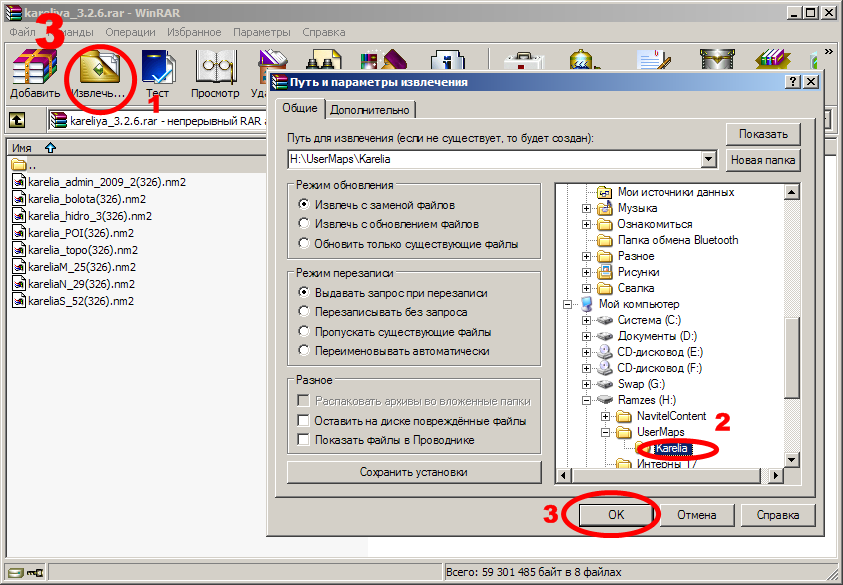
Извлечение скаченной карты в созданную ранее папку «Strana»
- Откройте меню «Настройки»;
- Укажите пункт меню «Карта»;
- В открывшемся меню выберите опцию «Открыть атлас».
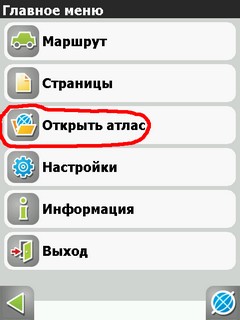
Опция «Открыть атлас»

- Для создания нового атласа кликните иконку папки из появившегося списка выберите функцию Storage Card, в открывшемся окне нужно найти и выбрать созданную ранее папку UserMap.
- Откройте эту папку, в ней должна находится другая папка с именем Strana, иконка данной папки должна выглядеть немного по-другому, она должна информировать о том, что в этой папке обнаружены карты. Теперь вам необходимо использовать инструмент «Создать атлас», Инструмент «Создать атлас»
подождите пока будет завершен процесс индексации и выберите иконку с изображением флажка. Либо кликните на папку и выберите опцию «Индексировать атлас».
Видео: Как установить неофициальную карту Абхазии или любой другой страны на Navitel навигатор

Навител не видит карты nm7. Что делать пользователям в такой ситуации и как создать новый атлас? Перед загрузкой файлов правильного формата нужно проверить, какая версия программы установлена.
Описание и функционал приложения

Навител – навигационная система, которая поддерживается большинством операционных систем и широко используется пользователями. Навигатору не требуется доступ в интернет для ведения по маршруту, для работы используется модуль GPS. Возможности приложения:
- Точное и детализированное отображение местности.
- Быстрое построение маршрутов.
- Встроенный голосовой помощник с возможностью выбора диктора.
- Встроенные точки интересных мест POI.
- Работа с тестовым файлом Speedcam для оповещений о дорожных событиях.
- Автоматический переход в дневной и ночной режим.
- Возможность обновления встроенных карт.
- Информер погоды и дорожных пробок.
Внимание! Некоторые функции не будут функционировать без мобильного интернета. Если Навител не видит спутники, необходимо проверить, включена ли функция передачи геоданных с помощью GPS-модуля на смартфоне или планшете
Почему не отображается местность
Существует несколько причин, по которым Навигатор не может прочитать и корректно отобразить карты:
- Загруженные файлы не подходят по формату.
- Пользователь скопировал новые файлы в неверную папку.
- Не создан атлас после обновления приложения.
- Данные загружены с ошибками или вредоносным ПО.

Для полной совместимости и работоспособности карт, нужно инсталлировать в устройство лицензионную версию приложения и загружать атласы с официальной странички разработчиков.
Совместимость расширений. Как определить версию приложения в устройстве
Одной из распространенных причин, почему Навител не видит атлас, является скачивание неправильного расширения файла. Совместимость расширений с версией платформы:
- nm2 – считается устаревшим форматом и работает в системах от 3.2.1 до 5.1;
- nm3 – поддерживается платформой выше 5.1;
- nm7 –современные карты, которые работают в устройствах с версией от 7 до 9.
При скачивании файла в формате, который система не поддерживает, работа Навигатора будет невозможна.
Для загрузки подходящего сборника, нужно проверить, какая версия Навигатора установлена. Для этого:
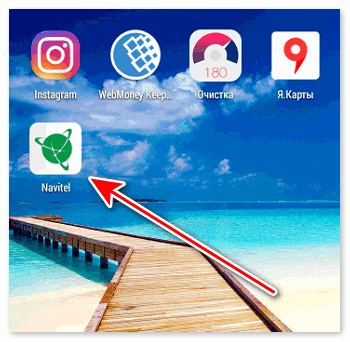
- Запустить Навигатор.
- Во время загрузки в нижней части экрана отображается версия приложения, которую нужно запомнить.
Узнать номер сборки также можно с помощью вкладки «Мой Навител» в меню программы.
Как создать атлас
Если файл правильно подобран, но Navitel не видит карты, значит, необходимо создать новый атлас. Для этого нужно выполнить действия:
- Запустить приложение.
- Войти в меню.
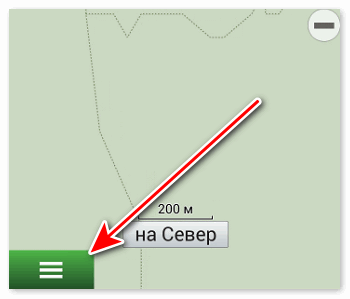
- Нажать на клавишу «Карты».
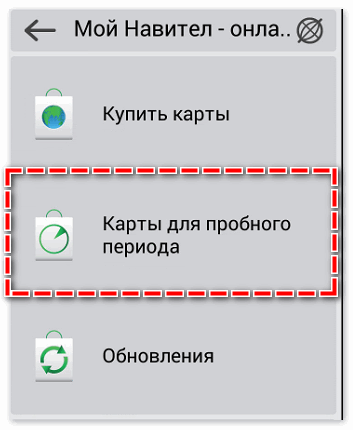
- Перейти во вкладку «Открыть атлас».
- Нажать на значок папки.
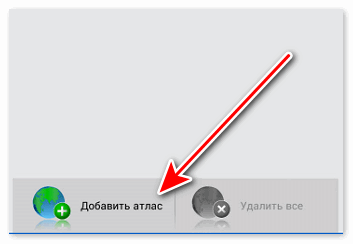
- В открывшемся окне выбрать скачанные карты и нажать на галочку.
Размещать файл нужно в папке Maps в каталоге NavitelContent. Система автоматически создаст новый атлас и отобразит его на экране. Перезагрузка Навигатора не потребуется.
Нет связанных сообщений
Источник: avtotehexp.ru
как обновить карту Навител

Вопрос вот в чем, кто обновлял карту на навигаторе «Навител» есть ли у кого контакты кто обновляет. Так как я с прогами не дружу.
12 апреля 2015
Поделиться:

только я бесплатно обновляю карту?с официального сайта скачиваешь и все

Копия ключей должна вроде лежать на самом навигаторе. если ключи есть то можно просто скачать и положить карты на флешку. (есть отдельная приволжская карта весит меньше)
если ключей нет, то нужно взломанную версию установить, делается тоже легко. Иногда знакомым обновляю карты или кидаю мануалы, все делается без проблем
из-за этого куда то ехать и платить бабки смысла нет. в инете есть подробные мануалы
Источник: www.drive2.ru
Обновление Navitel и карт. Устранение глюка со спутником и неправильным временем.

Всем привет. Для начала немного предыстории. После покупки машины у меня в магнитоле был установлен навител старой версии, прошивка тоже была не самая актуальная ну и карты соответственно. Все было установлено еще заводом-изготовителем и не обновлялось. Я решил обновить систему скачал прошивку, посмотрел инструкции, но в процессе обновления процесс завис и висел около 2 часов.
Магнитола стала кирпичом. Причиной зависания оказалась убитая флешка, с разрушенной NAND, которая отвалилась в процессе прошивки и тем самым положила магнитолу. Так что при обновлении берите качественную флешку и желательно свежую. Снял повез в ремонт.
Мне заменили NAND, сделали реболлинг процессора и заменили тачскрин, так как старый не удавалось откалибровать и он промахивался где то на полтора сантиметра от нажатия. Ремонт мафона встал в 10к. После ремонта мне установили последнюю версию прошивки и навител, также установили другой ключ от навигатора, так как старый был уничтожен при обновлении. Все было хорошо, интерфейс новый сразу видно по сравнению со старым НО. Имеется вот такой значок в углу

Я забил как то и ездил так с месяца два. В принципе все то работает, что еще нужно. Ах да, забыл добавить при нажатии кнопки в углу чтоб посмотреть время, магнитола показывала время неправильное, на час вперед и никак нельзя было его изменить. Недавно наткнулся на статейку www.drive2.ru/l/559920525082625266/ у человека та же проблема. Спустя 2 дня он нашел решение проблемы www.drive2.ru/l/560049167943075867/.
Оказалось, что спасает установка Navitel версии 9.10.2217. Спасибо tkrysan за подсказку. А теперь я покажу, как все это установить самому.
Для начала обзаведитесь хорошей флешкой, не повторяйте моей ошибки, а то тоже на ремонт нехилый попадете.
Сначала нужно вытащить файлы лицензии из магнитолы. Для этого качаем Total Commander по этой ссылке yadi.sk/d/e1jeZHdhb-S7rQ. Распаковываем архив в заранее отформатированную флешку. Должно быть вот так.

Идем в машину включаем зажигание вставляем флешку включаем режим FM/AM, жмем SETUP и пункт обновить систему.

Откроется вот такое окошко
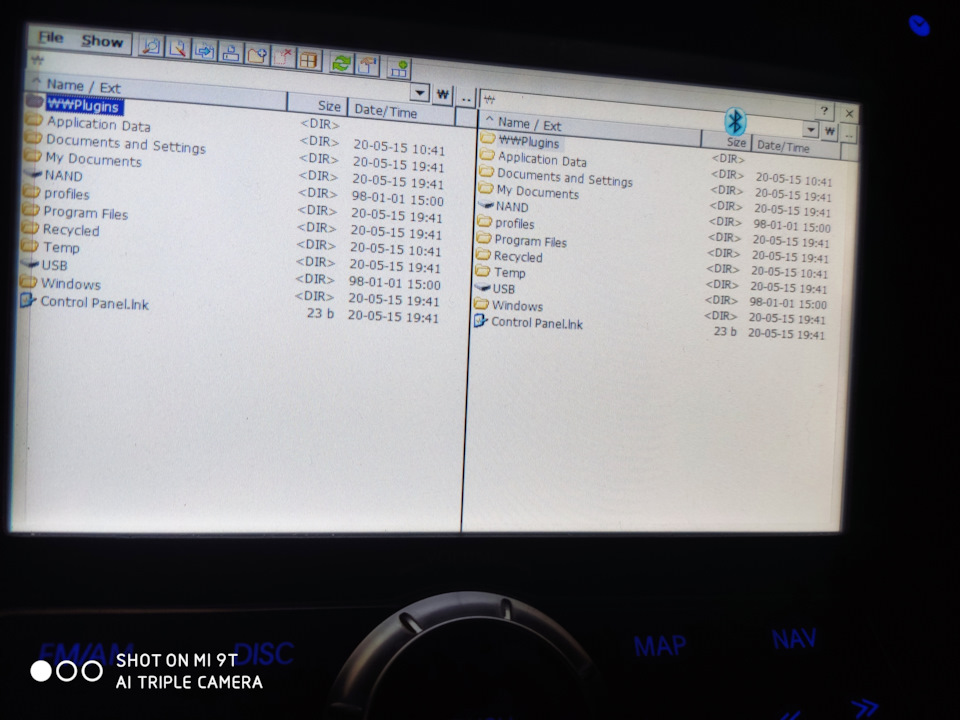
Берем что нибудь тонкое, в качестве стилуса. Нажимаем 1 раз в любую папку я выбрал Program files, затем еще раз медленно в нее же, чтоб появилось меню переименовывания, ну вы поняли. Появился экранная клавиатура

Тыкаем в пустую область, чтоб снять переименование. Клавиатуру перетаскиваем в удобное место
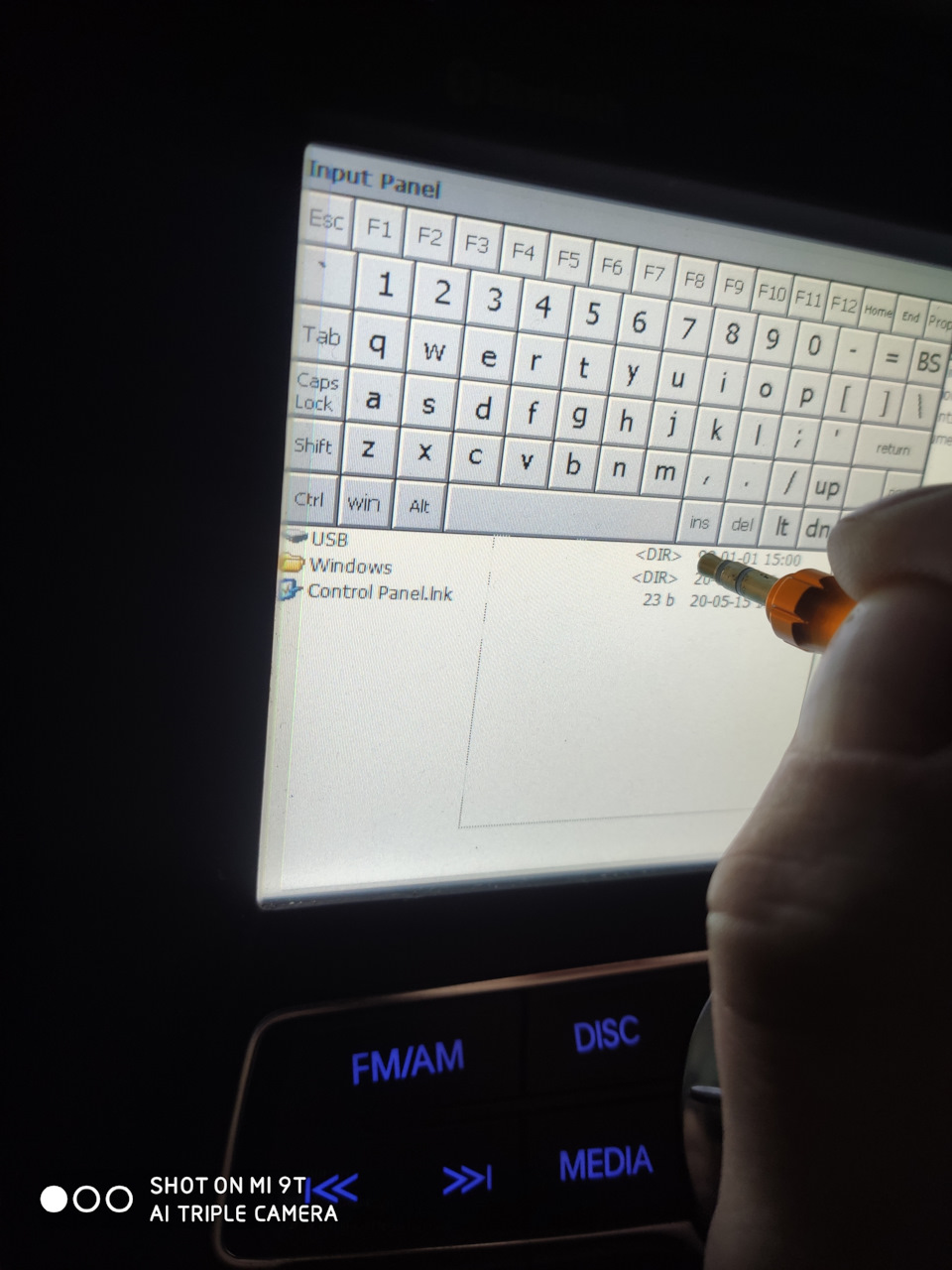
Нажимаем на клавиатуре клавишу Win. В открывшемся меню пуск выбираем Programs->Windows explorer.
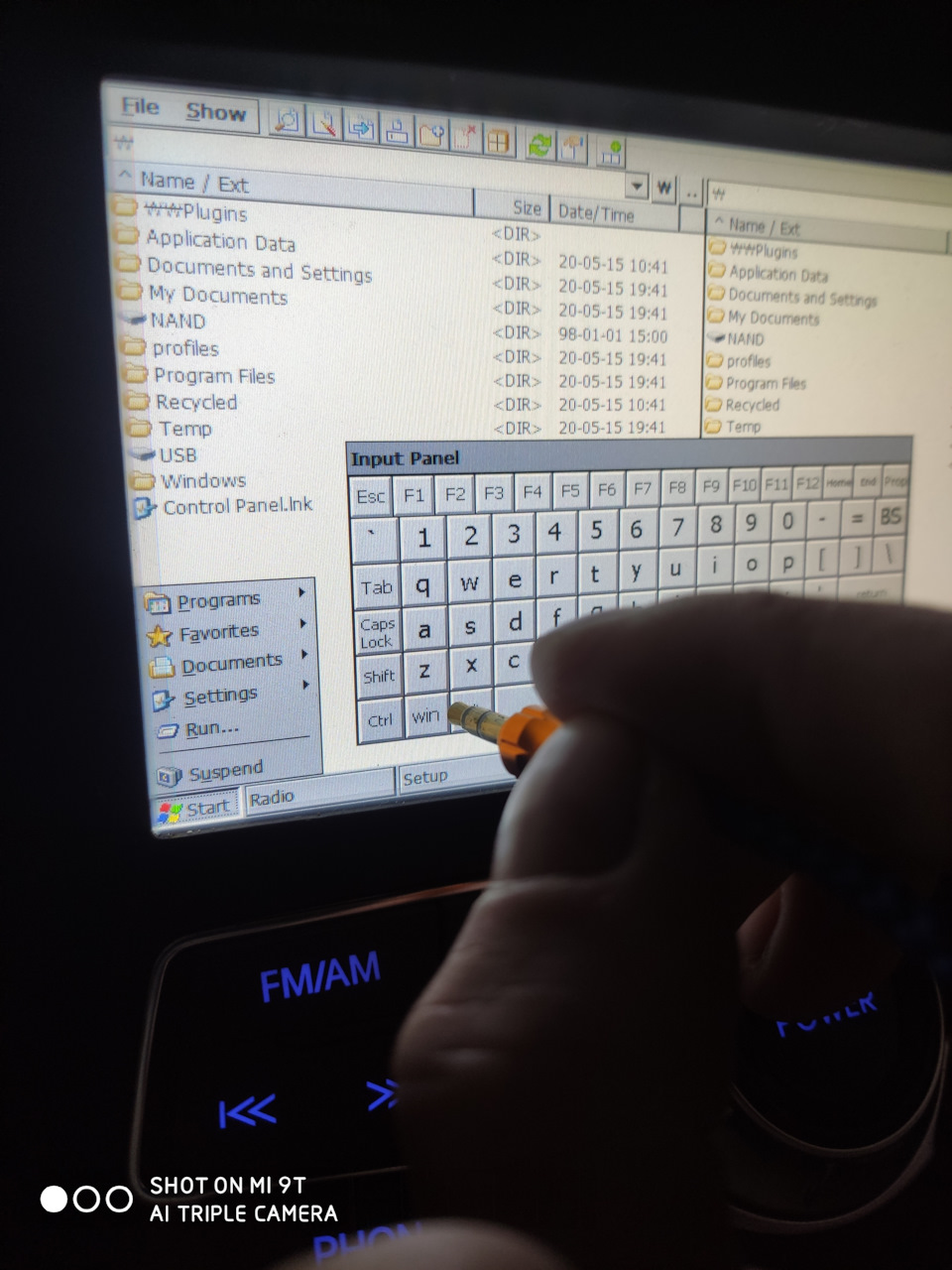
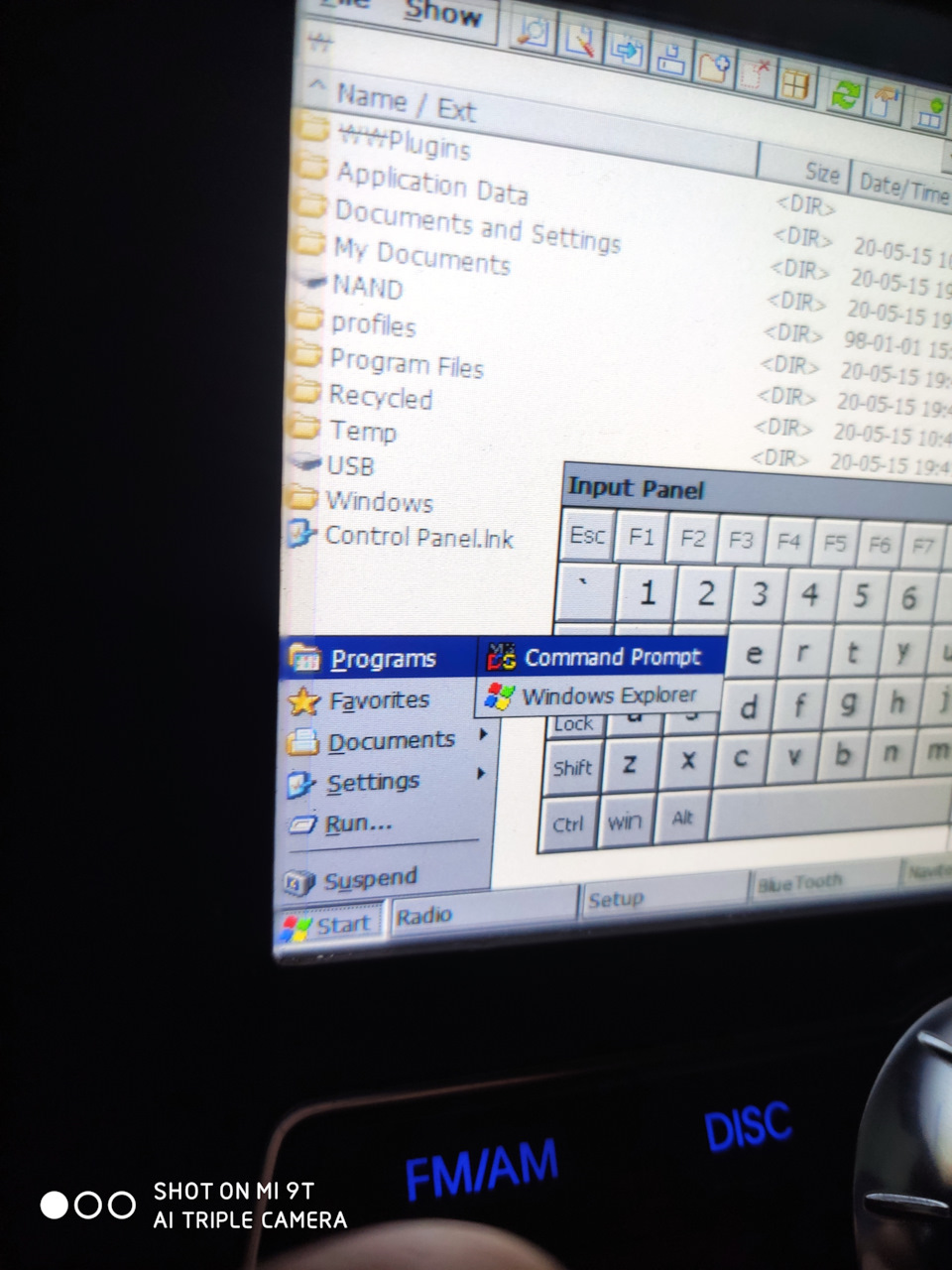
Открывается, грубо говоря, Мой компьютер. Теперь идем в NAND двойным быстрым нажатием.
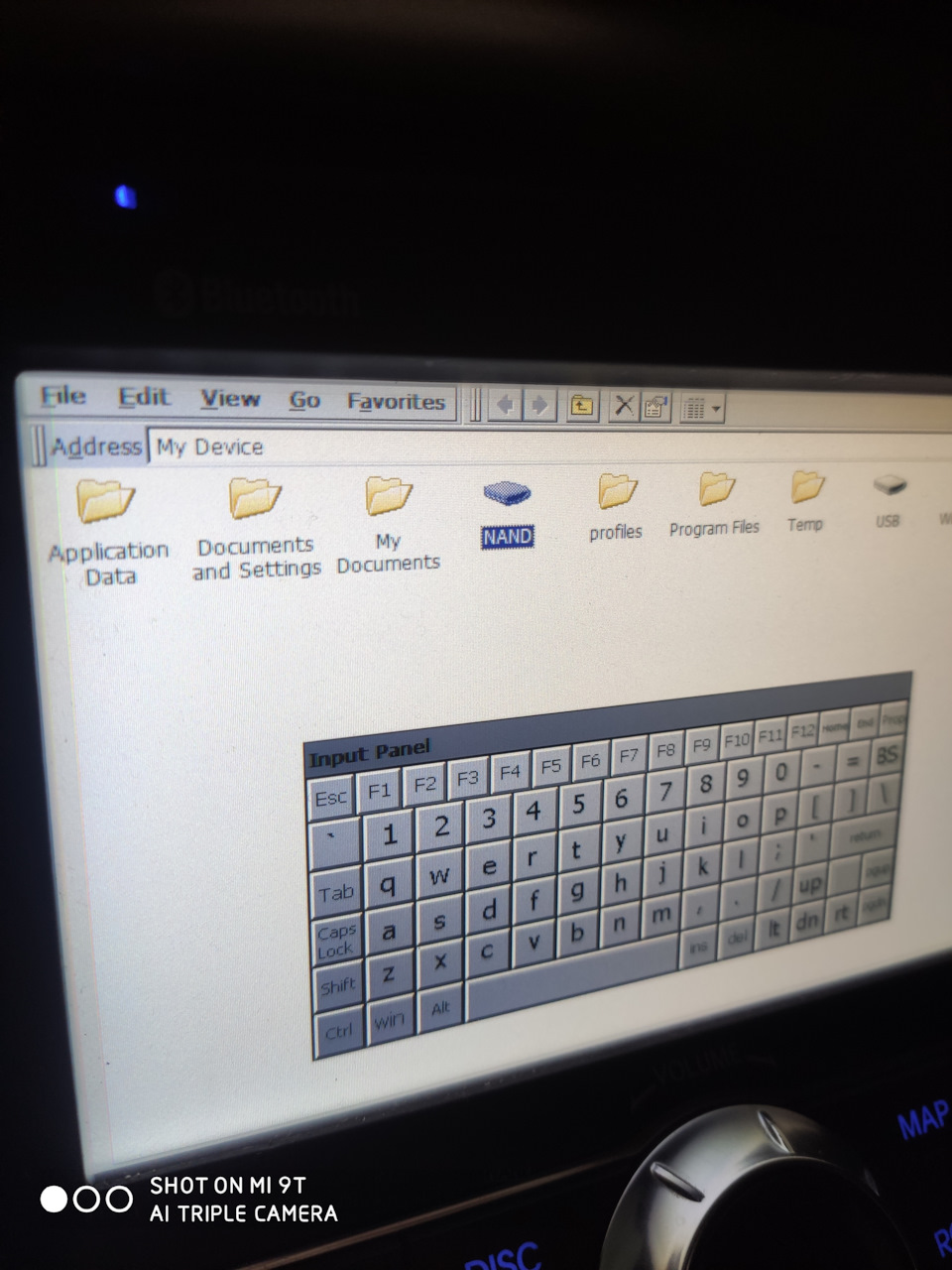
Видим 2 файла лицензии Navitel. NaviTelAuto_Activation_Key.txt и ключ регистрации RegistrationKeys.txt
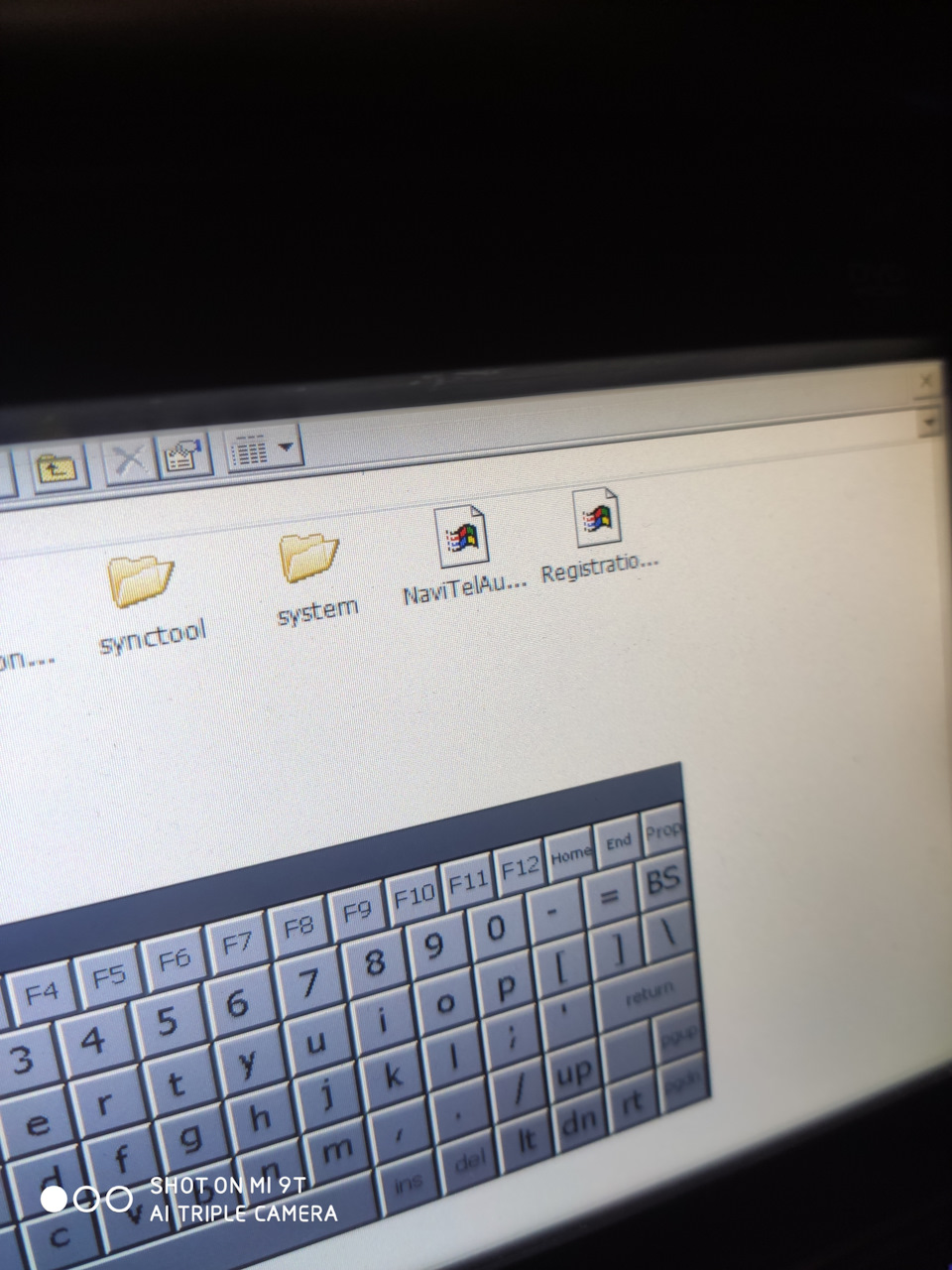
Выделяем файл выбираем в верхнем углу графу Edit затем тыкаем в Copy. При помощи синенькой стрелочки рядом возвращаемся в мой компьютер и переходи во вкладку USB также двойным быстрым нажатием. затем нажимаем Edit и Paste.
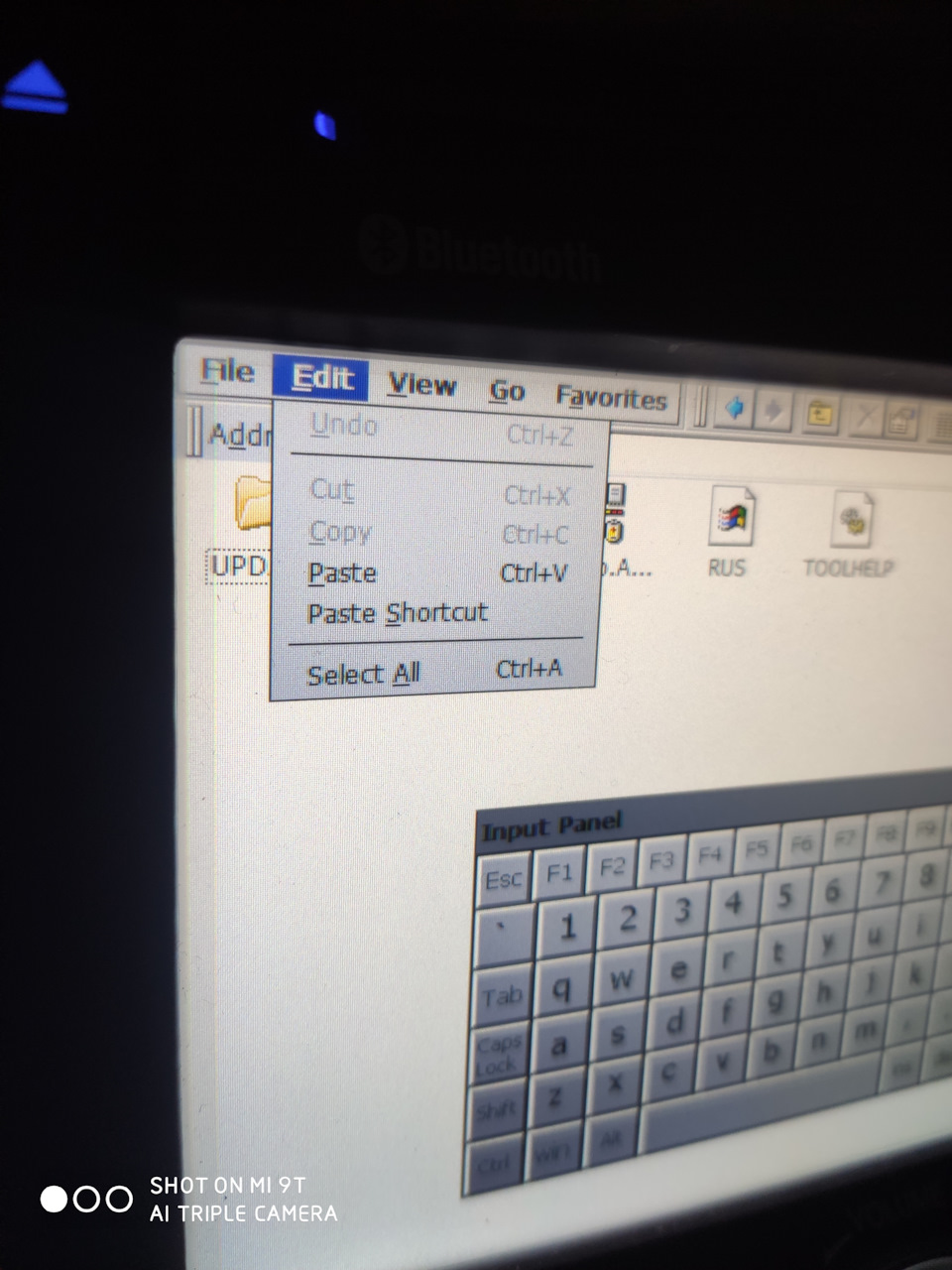
Таким образом копируем эти 2 файла лицензии на флешку и идем домой. Выключаем зажигание, вытаскиваем флешку. Заходим на сайт Navitel и регистрируемся. После регистрации заходим в личный кабинет и выбираем пункт добавить устройство.В графе название устройства пишем произвольное имя, затем нажимаем кнопку выберите файл, указываете файл лицензии, который мы принесли на флешке.

После успешного добавления устройства появится вот такое окно.
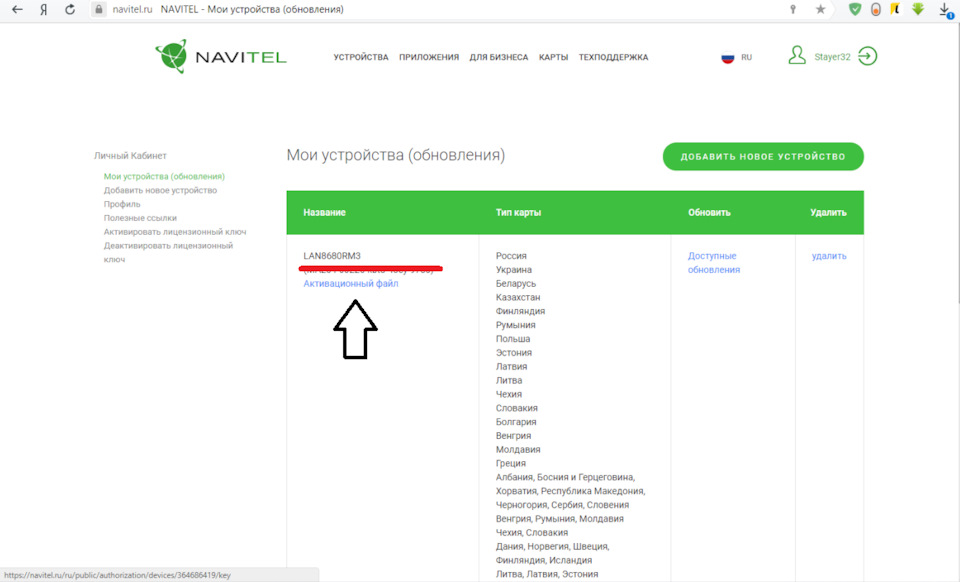
Нажимаем на вкладку Активационный файл. Загрузится файл NaviTelAuto_Activation_Key.txt. Его пока располагаем на рабочем столе. Теперь скачиваем сам дистрибутив программы по этой ссылке yadi.sk/d/DdjFEO7EhfJPCg. Затем качаем карты России по ссылке navitel.ru/ru/downloads/demo/maps9101996.
После скачивания, форматируем флешку. Сначала распаковываем архив с программой. копируем в корень флешки, туда же копируем файл NaviTelAuto_Activation_Key.txt, который мы скачали до этого. Должно быть вот так

Затем переходим в папку DISTR. В Этой папке создаем папку NavitelContent. Далее заходим в NavitelContent и в ней создаем еще одну папку Maps. Туда перемещаем файл с картой.
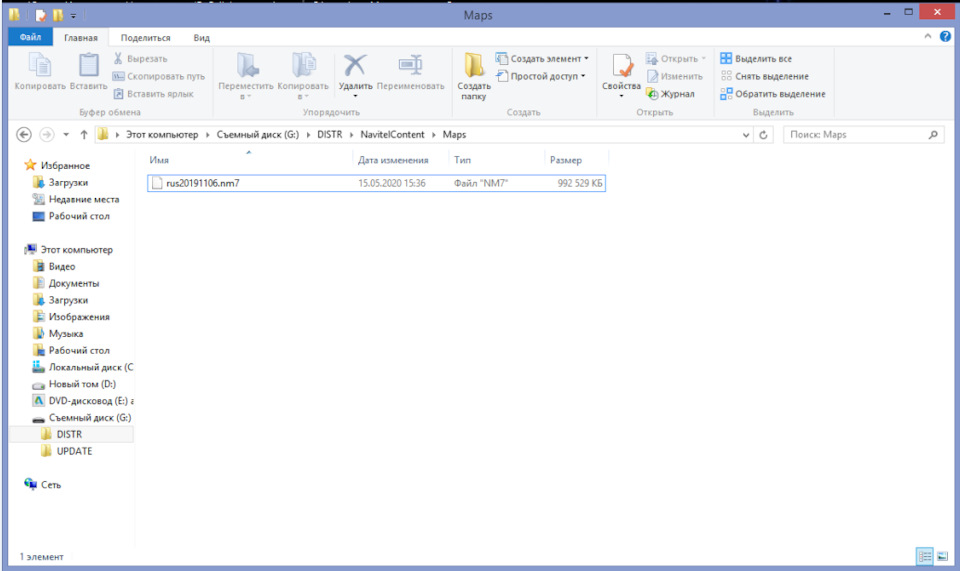
Флешка готова. Идем в машину, включаем зажигание, вставляем флешку опять заходим в FM/AM и жмем SETUP-> Обновить систему. начнется автоматический процесс установки Navitel. Процесс длится около 25 минут.
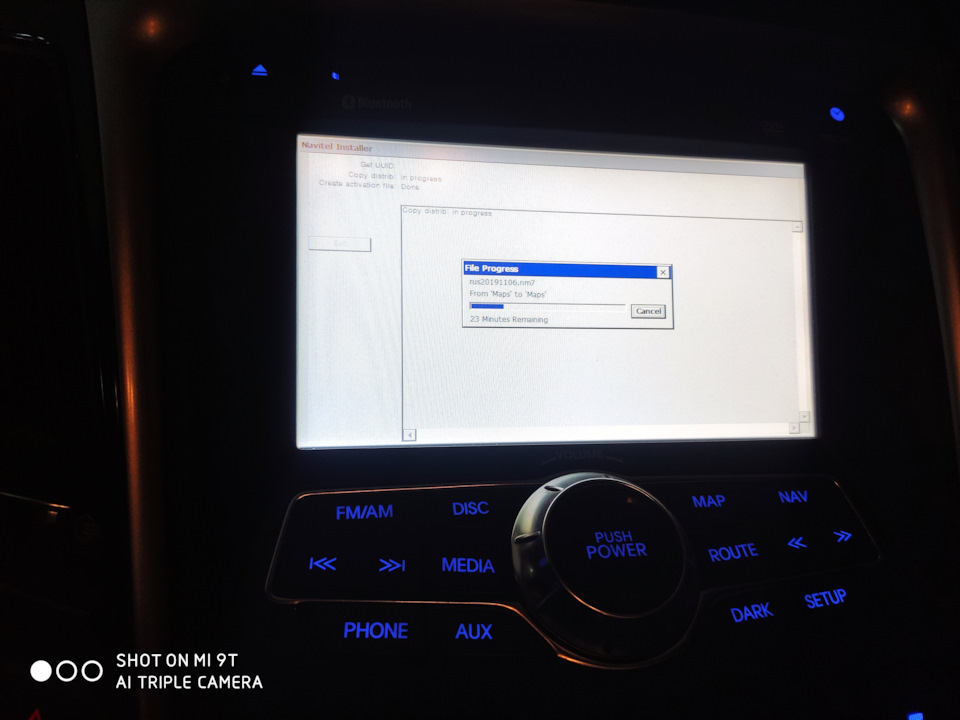
Многие советуют при обновлении запускать двигатель, я не стал так делать, а просто подкинул зарядку на аккумулятор, на всякий случай.

После обновления увидим запись OK.DONE. Жмем OK.

Далее устройство попросит перезагрузку. Тонкой иголкой или проволочкой перезагружаем устройство, нажав кнопку в углу.

После перезагрузки, первые 2 минуты снова висел значок перечеркнутого спутника, но потом все стало четко.


Все работает хорошо и самое главное, часы не спешат и показывают правильно.
На этом можно заканчивать, все будет работать. Ну а тем, кто хочет еще, продолжим. Расскажу как установить Speedcams. Необходим он для того, чтобы навигатор предупреждал вас о наличии камер, возможных препятствиях на дороге и т.д. Качаем файлик RUS.nsc с базой расположения по ссылке download.navitel.su/speedcams/v4/RUS.nsc.
Форматируем флешку и опять ставим total commander. После распаковки коммандера копируем туда же в корень файлик RUS.nsc. Должно быть так

Далее ием в машину и опять вызываем окно мой компьютер. Переходим в USB там выделяем файл RUS.nsc жмем Edit->Copy. Возвращаемся, заходим в NAND->NavitelContent->Speedcam. Заходим в папку жмем Edit-> Paste. Готово.
Перезагружаем магнитолу Кнопкой Reset в углу тонким предметом. Готово.
Источник: www.drive2.ru